Biztos lehet benne, hogy ezeket a gyors módszereket mind tesztelték
- A Crunchyroll belső szerverhibáját a kiszolgáló leállása vagy a videostreaming alkalmazással kapcsolatos problémák okozhatják.
- A webhely-ellenőrző eszközökkel ellenőrizheti a Crunchyroll szerverproblémákat.
- Egyes felhasználóknak törölniük kell a Crunchyroll alkalmazás adatait a belső szerverhiba kijavításához.
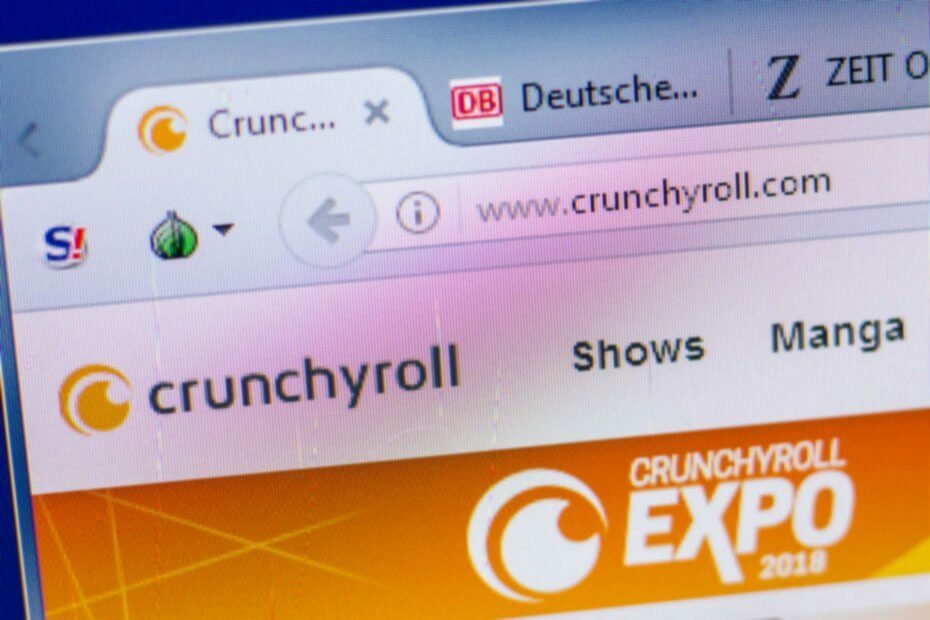
A Crunchyroll népszerű video-streaming szolgáltatás japán animék nézéséhez. Felhasználók százmilliói nézik a Crunchyroll tartalmakat Windows, iOS, Android és Xbox eszközökön.
Egyes felhasználók azonban belső szerverhiba miatt nem nézhetik meg a Crunchyroll tartalmat. Belső szerverhiba jelenik meg, amikor animevideókat próbálnak nézni a Crunchyrollon.
Hasonló hiba fordul elő, amikor megpróbálja megnézni a Crunchyroll tartalmat Windows 11/10 rendszerben? Ha igen, próbálja meg alkalmazni az alábbi lehetséges belső szerverhiba-megoldásokat.

Böngésszen az interneten több eszközről fokozott biztonsági protokollokkal.
4.9/5
Vedd meg a kedvezményt►

Hozzáférés a tartalmakhoz szerte a világon a legnagyobb sebességgel.
4.7/5
Vedd meg a kedvezményt►

Csatlakozzon több ezer szerverhez a folyamatos zökkenőmentes böngészés érdekében.
Hogyan teszteljük, értékeljük és értékeljük?
Az elmúlt 6 hónapban egy új felülvizsgálati rendszer kiépítésén dolgoztunk a tartalom előállítására vonatkozóan. Használatával később cikkeink többségét átdolgoztuk, hogy tényleges gyakorlati szakértelmet biztosítsunk az általunk készített útmutatókkal kapcsolatban.
További részletekért olvashat hogyan teszteljük, felülvizsgáljuk és értékeljük a WindowsReportban.
4.6/5
Vedd meg a kedvezményt►
Miért kapom a Crunchyroll belső szerverhibáját?
A Crunchyroll belső szerverhibája néha előfordulhat a szerver túlterhelése miatt. A felhasználók panaszkodtak amiatt, hogy a Crunchyroll szerverei hétvégenként rendszeresen leállnak.
A Crunchyroll belső szerverhibáiért azonban nem mindig a szerverleállások okolhatók. Streamelési problémák merülhetnek fel, ha a Crunchyroll alkalmazás gyorsítótára túlságosan megtelt.
Vagy előfordulhat, hogy a Windows Crunchyroll alkalmazás sérült. Ebben az esetben valószínűleg újra kell telepítenie az alkalmazást a belső szerverhiba kijavításához.
Egyes DNS-kiszolgálók nem tudják kezelni a Crunchyroll streaming nagy terhelését, valamint mások. Tehát a DNS-kiszolgáló jobb alternatívára cseréje is javíthatja a belső szerverhibát.
Hogyan javíthatok ki egy belső szerverhibát a Crunchyrollon?
1. Ellenőrizze a Crunchyroll szerver állapotát
Ha ellenőrizni szeretné, hogy a Crunchyroll szerver leállt-e, nyissa meg a Downdetector weboldal. Válassza ki globális helyét az ott található legördülő menüben, írja be Crunchyroll a keresőmezőben, és kattintson rendben.
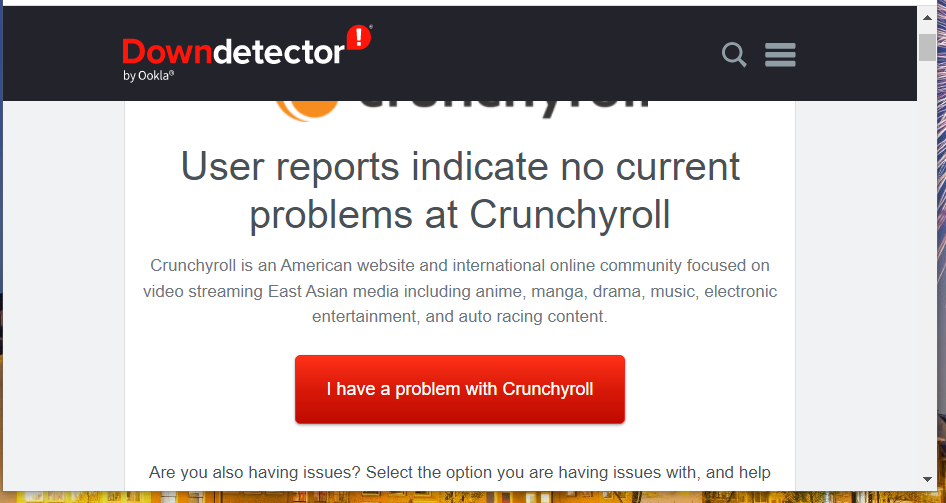
A megnyíló oldal tájékoztatja Önt arról, ha a Crunchyroll általános leállását jelentették. Ha igen, várjon néhány napot, amíg a Crunchyroll rendezi.
2. Kapcsolja be az útválasztót
- Húzza ki az útválasztó tápkábelét. A külön modemmel rendelkező felhasználóknak szintén ki kell húzniuk modemeiket.
- Ezután várjon néhány percet, mielőtt újracsatlakozna.
- Dugja vissza az útválasztó kábelét. Ha külön modemet is kihúzott, először azt csatlakoztassa az útválasztó előtt.
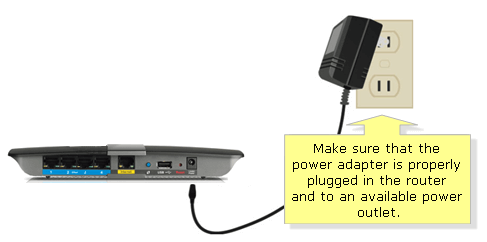
- Szánjon rá körülbelül öt percet, mielőtt újra megpróbál bármit is megnézni a Crunchyrollon.
3. Módosítsa a DNS-kiszolgáló beállításait
- nyomja meg ablakok + S, és írja be hálózati kapcsolatok ban,-ben keresés doboz.
- Kattintson Hálózati kapcsolatok megtekintése felhozni a Kezelőpanel kisalkalmazás.
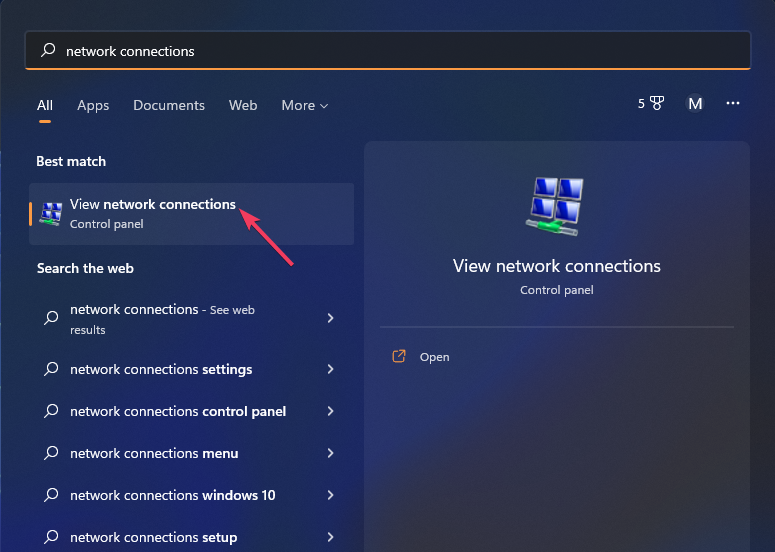
- Kattintson a jobb gombbal az internetkapcsolatra, és válassza ki Tulajdonságok.
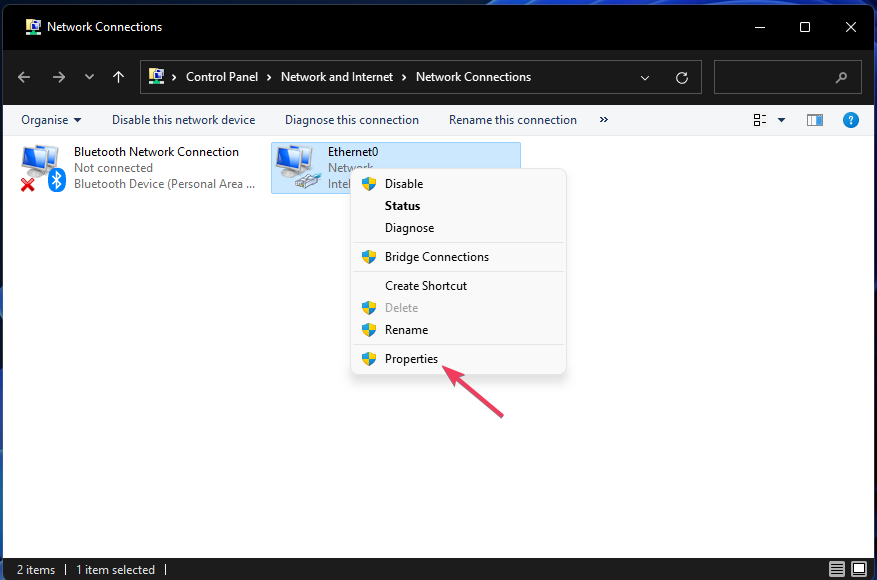
- Kattintson Internet Protokoll 4-es verzió kiválasztani.
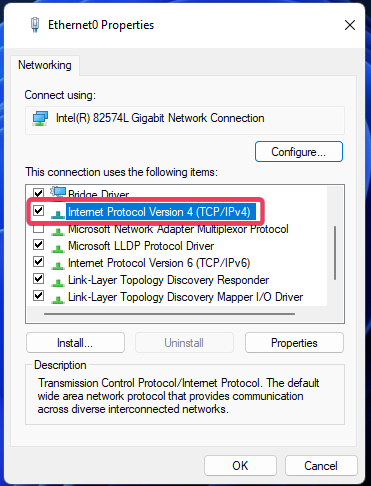
- megnyomni a Tulajdonságok gombot a megjelenítéséhez IP-cím és DNS szerver lehetőségek.
- Válassza ki Használja a következő DNS-kiszolgáló címeket a Tábornok lapon.
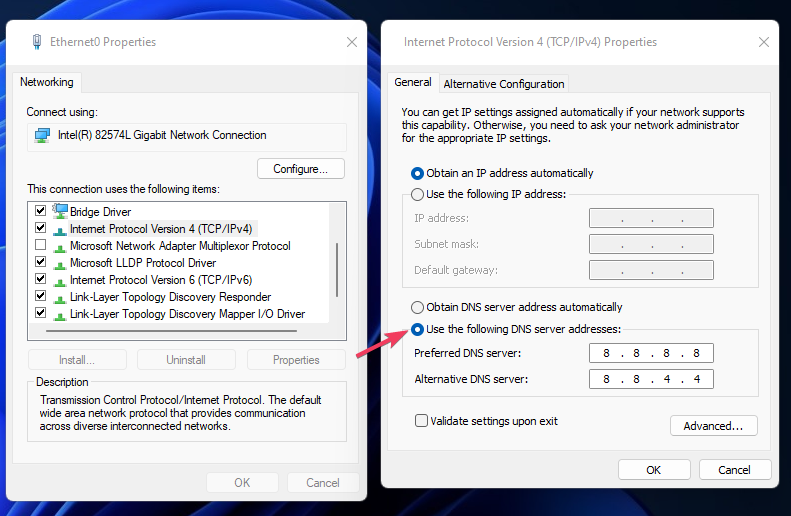
- A Google-ra váltáshoz nyomja meg az Enter billentyűt 8.8.8.8 ban,-ben Előnyben részesített DNS-kiszolgáló doboz.
- Bemenet 8.8.4.4 benne Alternatív DNS szolgáltatás doboz.
- Kattints a Internet Protokoll 4-es verzió ablakok rendben gomb.
- Válassza ki rendben ismét a többi tulajdonság ablakban.
- Javítás: Crunchyroll hibakód: SHAK-6007-Generic
- A Firefox javítja a WebRTC videostreamelési minőségét gyenge internetkapcsolatokon
- Hogyan töltsünk le videót a Facebookról PC-re
4. Törölje a Crunchyroll alkalmazás adatait
- nyomja meg ablakok + gomb x a megnyitásához Erőteljes felhasználó menü.
- Válassza ki Alkalmazások és funkciók hogy megnyissa azt a részét Beállítások.
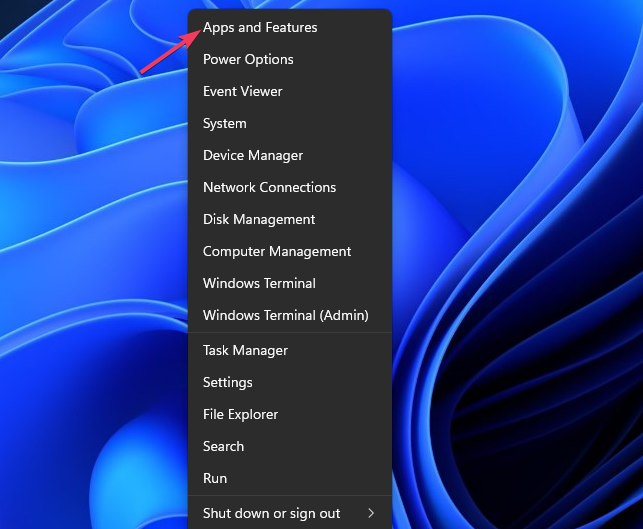
- Kattintson a Crunchyroll alkalmazás hárompontos menügombjára.
- Válassza ki Haladó beállítások hogy hozzáférjen a Crunchyrollhoz Visszaállítás gomb.
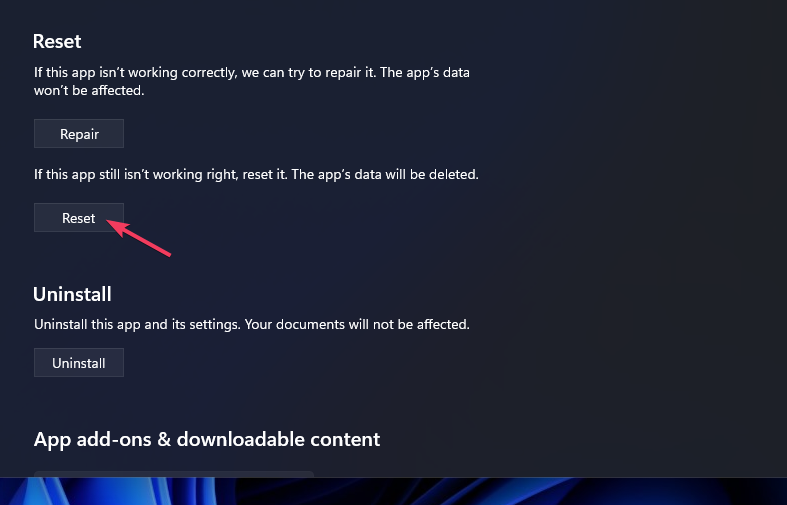
- Kattintson Visszaállítás kétszer törölje Crunchyroll adatait.
5. Telepítse újra a Crunchyrollt
- Nyisd ki Alkalmazások és funkciók, amint azt a negyedik módszer első két lépése tárgyalja.
- Kattintson a Crunchyroll's elemre Menü gomb.
- Válaszd ki a Eltávolítás opció a Crunchyroll számára.
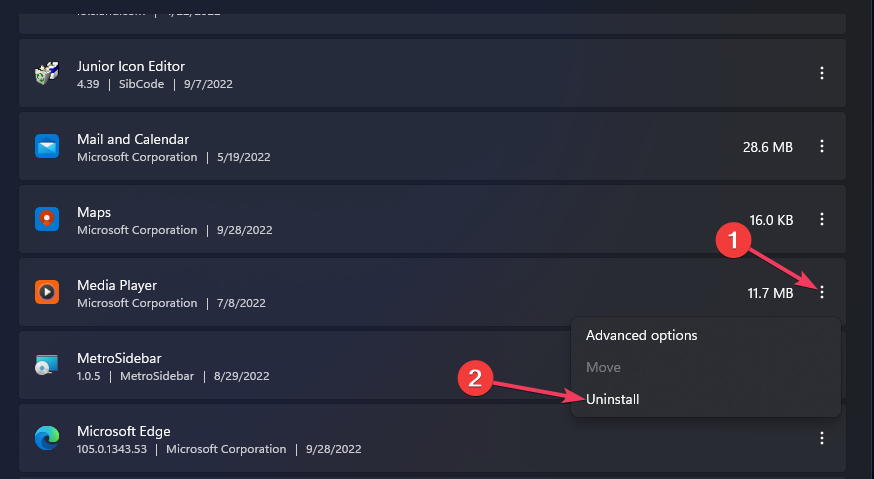
- Kattintson Eltávolítás ismét, amikor a rendszer megerősítést kér.
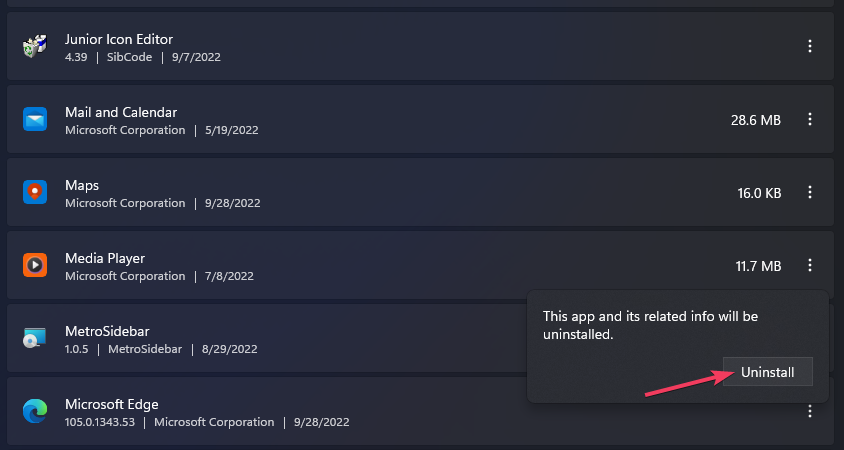
- Nyisd ki Microsoft Store (kattints rá Rajt menü parancsikonja az alkalmazás megtekintéséhez).
- típus Crunchyroll az MS Store keresőjében.
- Válassza a Crunchyroll lehetőséget az eredmények között.
- Kattintson Kap a videostreaming alkalmazás újratelepítéséhez.
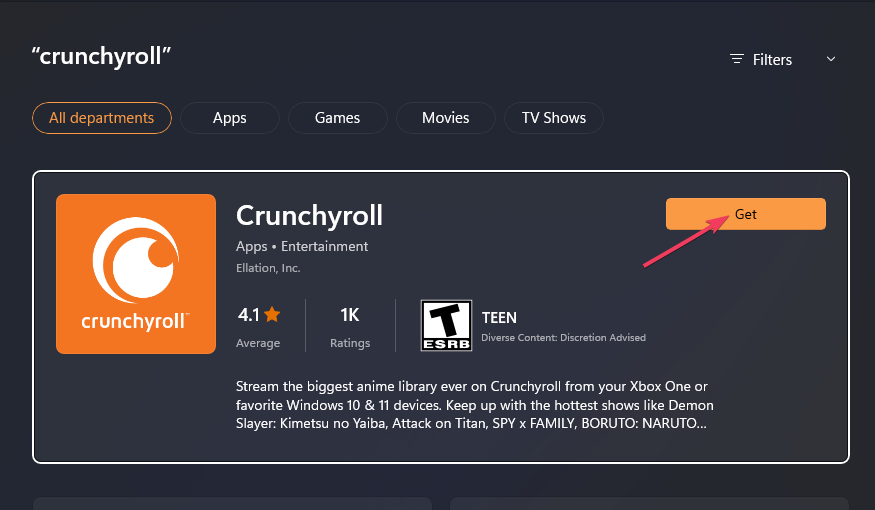
Hogyan állíthatom le a Crunchyroll videóhibákat a böngészőkben?
Crunchyroll videohibák léphetnek fel a böngészőkben a szoftverek összeférhetetlensége és az ütköző kiterjesztések miatt. Győződjön meg arról, hogy támogatott és naprakész Chrome, Edge, Safari, Opera vagy Firefox böngészőt használ.
Ezenkívül tiltsa le az összes böngészőbővítményt, mielőtt kiválasztja a Crunchyroll videók lejátszását. A bővítményeket kikapcsolhatja a böngészők bővítménylapjairól.
A Crunchyroll-fiókokból való kijelentkezés és visszajelentkezés egyszerű lehetséges megoldás a videohibákra, amelyek néha segíthetnek. A kijelentkezéshez kattintson a Profil gombot, és válassza ki Kijelentkezés. Ezután jelentkezzen vissza a Crunchyrollba.
A fenti belső szerverhiba-megoldások kifejezetten a Crunchyroll Windows alkalmazásra vonatkoznak. Előfordulhat azonban, hogy a hasonló felbontású Crunchyroll mobilalkalmazások esetében is kijavíthatja ezt a problémát.
Felveheti a kapcsolatot a Crunchyroll súgószolgálatával is, ha további javaslatokat szeretne kapni a belső szerverhiba javításával kapcsolatban. Nyissa meg a Crunchyrollt Nyújtsa be kérőoldalát, töltse ki az űrlapot, és kattintson Beküldés.
Nem ez az egyetlen probléma, amellyel a felhasználók a böngészőben találkoztak, és sokan találkoztak velük Crunchyroll hibakód Shak-6007-Generic számítógépükön is, de van egy útmutatónk, amely kezeli ezt a problémát.
Azonban először próbálja ki a Crunchyroll belső szerverhibájára vonatkozó összes lehetséges megoldást ebben az útmutatóban. Ezek viszonylag egyszerű javítások, amelyek bizonyos felhasználók számára működhetnek.
![Az MSNBC online megtekintése [Safe Streaming]](/f/f0e2d3f74c68f25105fb1badc195e7c5.jpg?width=300&height=460)
![Az Office megtekintése Netflix nélkül [Gyors útmutató]](/f/8c340d2eb3e242af37b0ea4f050e81fd.jpg?width=300&height=460)